当遇到磁盘写保护的问题时,许多用户可能会感到困惑和不知所措。磁盘写保护是一种安全措施,旨在防止数据被意外或恶意地修改、删除。然而,在某些情况下,这种保护机制可能会成为障碍,阻止你进行必要的文件操作。本文将详细介绍磁盘写保护的原因、表现,以及如何解除磁盘写保护的方法,帮助你恢复对磁盘的完全访问权限。
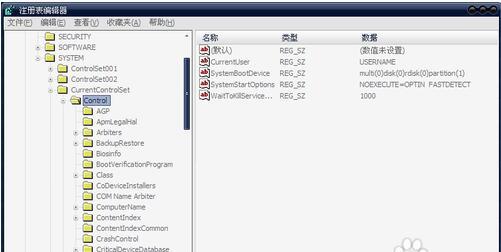
首先,我们需要了解磁盘写保护的原因。磁盘写保护可能由多种因素引起,包括但不限于:磁盘本身的写保护开关(某些外部硬盘和USB闪存驱动器有此功能)、文件系统错误、磁盘权限设置问题、磁盘驱动器故障,以及操作系统层面的安全策略。了解这些原因有助于我们更准确地定位问题,并采取相应的解决措施。
磁盘写保护的表现通常很明显。当你尝试向磁盘写入数据(如保存文件、编辑文件或删除文件)时,系统会提示错误信息,如“磁盘被写保护”、“无法写入磁盘”或“访问被拒绝”。这些提示信息表明你的操作权限受到了限制,需要采取措施来解除写保护。
接下来,我们来看看如何解除磁盘写保护。以下是一些常见且有效的解决方法:
方法一:检查磁盘的写保护开关。如果你的磁盘是外部硬盘或USB闪存驱动器,并且带有物理写保护开关,那么请确保该开关处于关闭状态。写保护开关通常位于磁盘的侧面或尾部,你可以通过滑动或拨动开关来关闭写保护。关闭写保护开关后,尝试重新连接磁盘并进行写操作,看是否能够成功。
方法二:使用磁盘检查工具。文件系统错误也可能导致磁盘写保护。为了修复这些错误,你可以使用Windows内置的磁盘检查工具(chkdsk)。首先,打开“我的电脑”或“此电脑”,右键单击受保护的磁盘,选择“属性”。在“属性”窗口中,切换到“工具”选项卡,然后点击“检查”按钮。在“错误检查”窗口中,选择“扫描并修复驱动器”选项。系统可能会提示你在下次启动时检查磁盘,请按照提示操作。磁盘检查完成后,重新启动计算机并尝试进行写操作。
方法三:修改磁盘权限设置。在某些情况下,磁盘的权限设置可能限制了你的写操作。为了解决这个问题,你需要修改磁盘的权限设置。首先,右键单击受保护的磁盘,选择“属性”,然后切换到“安全”选项卡。在“安全”选项卡中,点击“编辑”按钮以修改权限。在“权限”窗口中,选择你的用户账户,并确保你拥有“完全控制”权限。如果没有,请勾选“完全控制”复选框,然后点击“应用”和“确定”按钮。修改权限后,尝试重新进行写操作。
方法四:更新或重新安装磁盘驱动程序。磁盘驱动程序的问题也可能导致写保护。为了解决这个问题,你可以尝试更新或重新安装磁盘驱动程序。首先,打开“设备管理器”,找到并右键单击受保护的磁盘设备,选择“更新驱动程序软件”。系统会自动搜索并安装最新的驱动程序。如果更新驱动程序无效,你可以尝试卸载磁盘设备,然后重新启动计算机让系统自动重新安装驱动程序。重新安装驱动程序后,尝试进行写操作以查看问题是否已解决。
方法五:检查并关闭操作系统层面的安全策略。在某些情况下,操作系统的安全策略可能限制了磁盘的写操作。为了解决这个问题,你需要检查并关闭相关的安全策略。例如,在Windows系统中,你可以检查“本地安全策略”中的设置,确保没有启用限制磁盘写操作的策略。你可以通过搜索“本地安全策略”来打开该工具,并在其中查找与磁盘写操作相关的策略设置。如果找到了限制写操作的策略,请将其禁用或删除。关闭安全策略后,尝试重新进行写操作。
除了以上方法外,还有一些其他可能的解决方法。例如,你可以尝试格式化磁盘(注意备份重要数据),因为格式化可以清除磁盘上的所有数据并重建文件系统,从而可能解决写保护问题。然而,格式化是一种风险较高的操作,因为它会删除所有文件和数据。因此,在进行格式化之前,请务必确保已经备份了所有重要数据。
另外,如果磁盘出现了物理损坏或故障,那么以上方法可能都无法解决问题。在这种情况下,你需要联系专业的磁盘修复服务或数据恢复服务来寻求帮助。他们可以使用专业的工具和技术来检测和修复磁盘故障,从而恢复你的数据访问权限。
总之,磁盘写保护是一个常见的问题,但通过上述方法,你应该能够找到问题的根源并采取相应的解决措施。在处理磁盘写保护问题时,请务必谨慎操作,避免造成不必要的数据丢失或磁盘损坏。如果你不确定如何进行操作,请寻求专业的帮助和支持。
67.21M迷你枪战精英直装科技
14.09M海棠书屋免费阅读无弹窗
38.92M区块琏工程技术人员考试聚题库
43.19MHey安卓app
74.56M恐龙卡片对决
63.13M托卡博卡的生活世界
71.11M抽签助手免费版
13.43M雷索纳斯2025版
45.34M麦斯历险记2
70.91MKHMD音乐官方正版
本站所有软件来自互联网,版权归原著所有。如有侵权,敬请来信告知 ,我们将及时删除。 琼ICP备2024021917号-13